nginx を使用して静的リソースをデプロイする方法
- 王林転載
- 2021-02-25 21:57:164933ブラウズ

静的リソースをデプロイするための nginx 手順:
ステップ 1: まず、EditPlus の FTP ツール
を使用してインストールすることをお勧めします。 [ファイル] -> [FTP] -> [FTPUPLOAD] -> [設定] -> [追加] をクリックします。次に、次のように設定します。
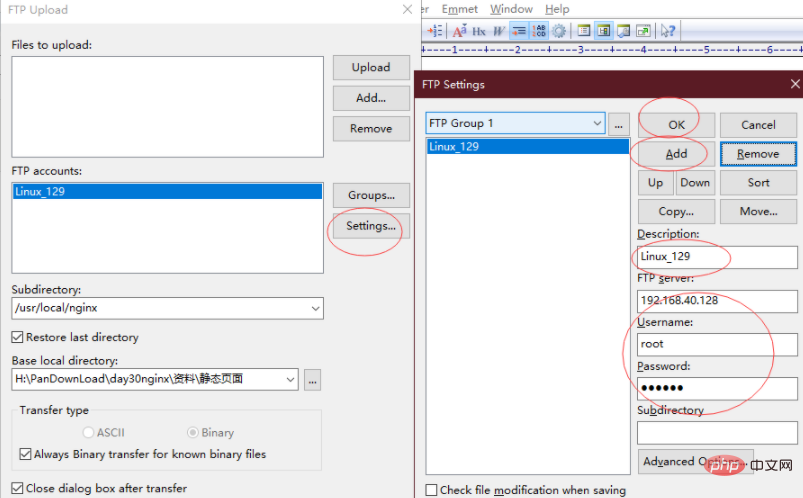
#これは、Linux でファイルの内容を編集する際の便宜のためだけです。
ステップ 2: 静的リソースを nginx ディレクトリに配置します。たとえば、私のものはインデックスです:
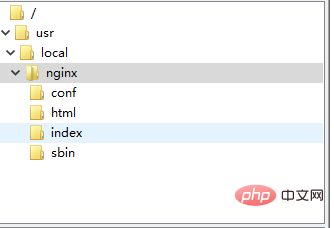
次に、nginx.conf ファイルを変更します:
http->server->location->root はインデックスです。
ステップ 3: nginx を再起動します
./nginx -s reload
ステップ 4: アクセスをテストします:
http://192.168.40.128/
名前が間違って書かれているかどうかを確認するためのパスが見つかりません。
わかりました。変更してもう一度お試しください。
それでは、わかりました。
EditPlus でファイルを変更する場合は、ctrl s を押したまま「はい」をクリックし、「OK」をクリックします。
関連する推奨事項: nginx チュートリアル
以上がnginx を使用して静的リソースをデプロイする方法の詳細内容です。詳細については、PHP 中国語 Web サイトの他の関連記事を参照してください。
声明:
この記事はcsdn.netで複製されています。侵害がある場合は、admin@php.cn までご連絡ください。

